Photoshop教程:三步快速为证件照换背景,本例介绍运用PS快速为证件照换背景,制作方法很简单,很实用的方法,适合纯色背景的证件照,希望能给朋友们带来帮助~~
【 tulaoshi.com - PS 】
本例只适合纯背景的证件照片。
原图

效果图


照片来自网络,如不合适请删除
第一步建立选区
我用的选择-色彩范围,按住shift多次点击红色背景部分,把背景色全部选中,也可以使用魔棒。
第二步建立调整图层(色相饱和度)
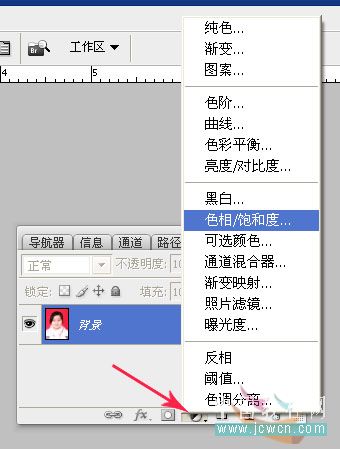
如图进行调整,将红色部分调整为蓝色
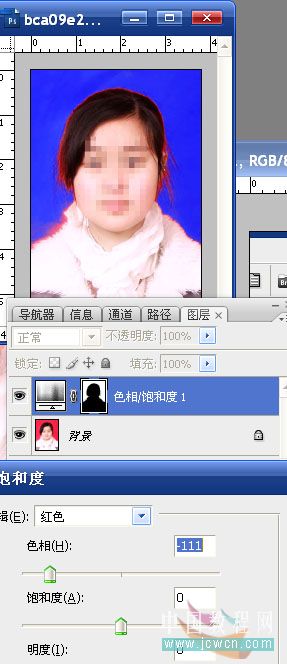
第三步修整
选择调整图层的蒙版,使用画笔工具,调整大小,硬度为0,颜色为白色,在新建色相饱和度调整图层蒙版内把头发的红色边缘擦掉。

擦完后大功告成
换白色背景只是第二步不同,不更改色相,改饱和度和亮度。
来源:https://www.tulaoshi.com/n/20160129/1504153.html
看过《Photoshop教程:三步快速为证件照换背景》的人还看了以下文章 更多>>